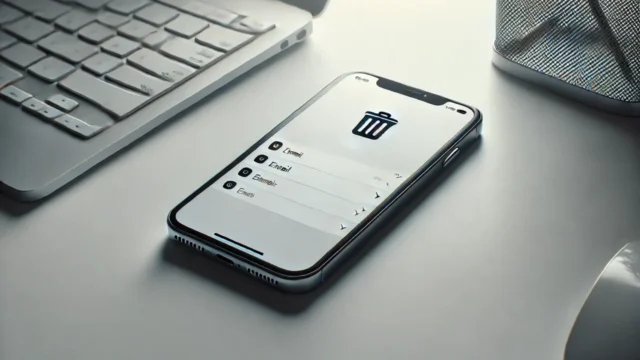タブレットを使用していると、ある日突然「電源が入らない」「起動しない」といったトラブルに直面することがあります。このような事態に遭遇すると、多くの方が原因が分からず強い不安と焦りに襲われるでしょう。
- 電源ボタンを押しても無反応
- 起動画面から進まない
- 充電しても電源が入らない
焦って自己流で対処してしまうと、内部データの損失だけでなく、タブレット本体まで二度と復旧できないほど破損してしまうリスクがあります。
本記事では、タブレットが起動しない原因を徹底的に分析し、それぞれのシチュエーションに応じた正しい対処法をわかりやすく解説しています。
もしご自身での対応に少しでも不安を感じた場合は、当社「デジタルデータリカバリー」が24時間365日、無料で状況診断を行っています。大切なデータを守るためにも、お気軽にご相談ください。
目次
タブレットの電源が入らない・起動しない原因
タブレットが起動しないトラブルは、軽度な充電不良から深刻な内部故障まで幅広く存在します。OS側の不具合もあれば、ストレージの物理破損によるものもあり、原因を正確に見極めることで適切な対処が可能となります。
ソフトウェア障害(OS・アプリの不具合)
OSのアップデート失敗、不正アプリのインストール、またはシステムの設定異常により、起動中にフリーズしたり、ロゴ画面から進まない状態になることがあります。こうした場合、リカバリーモードからの修復が必要ですが、初期化を選ぶと内部データが消去されるリスクがあるため注意が必要です。
充電ケーブルやアダプターの不良
外見は正常でも、ケーブル内部が断線していたり、アダプターの出力が不安定なケースがあります。また、充電端子の接触不良や端子内の汚れによって通電されず、バッテリーが充電されていない状態になっていることもよくあります。まずは別のケーブル・充電器での確認が基本です。
バッテリーの劣化・寿命
長年使用しているタブレットでは、バッテリーの蓄電性能が低下し、電源が入らない・すぐに切れるといった症状が発生します。バッテリー自体が完全に劣化していると、通電しても起動できず、自己診断が難しいトラブルに発展することがあります。
落下や水濡れなど外的要因による損傷
タブレットを落としたり、飲み物をこぼしてしまった場合、内部の基板や接続端子に損傷が及び、電源ボタンや表示系統が反応しなくなることがあります。外装が無傷でも、内部でコネクタが外れたりショートが起きている場合があり、精密な診断が必要です。こうしたケースでは専門業者に相談することをおすすめします。
ストレージやメモリの物理障害
タブレット内部に搭載されているストレージ(eMMCやUFS)やRAM(メモリ)が物理的に損傷している場合は、非常に深刻な障害といえます。経年劣化や静電気、製造不良などが原因となり、OSの読み込みができず画面が真っ暗になるなど、まったく操作ができない状態になることがあります。
こうしたトラブルは、分解や特殊装置を用いた高度な復旧作業が必要となるため、自力での復旧は現実的ではありません。特にストレージが破損していると、データへのアクセス自体が困難になるため、誤った操作によってデータが完全に失われる危険性があります。
このような場合は、物理障害に対応できるデータ復旧業者への依頼が最善です。私たちデジタルデータリカバリーでは、相談から初期診断まで24時間365日無料でご案内しています。
【要注意】メーカーや修理業者に依頼することのリスク

「タブレットの電源が入らない/起動しない」――そんなトラブルに直面したとき、多くの方がまずメーカーや修理業者への依頼を考えるかもしれません。
確かに本体の修理や部品交換は可能ですが、HDDやSSDなどの記憶媒体の初期化・交換によって、データは全て消えてしまいます。
失いたくないデータを守りたい場合は、メーカーや修理業者ではなくデータ復旧の専門業者に相談するのが確実です。デジタルデータリカバリーではデータを保ったまま、故障した機器に対応できます。以下の3つの点で多くの方に選ばれています。
- 相談実績50万件以上(2011年1月~)の豊富な対応経験に基づき、個人・法人問わず幅広いトラブルに対応
- 一部復旧を含む復旧件数割合92.6%(2025年9月実績。一部復旧:完全復旧に至らなかったが、一部復旧できた場合。完全復旧:復旧希望データを100%復旧できた場合)という業界トップクラスの技術力
- 他社復旧不可相談件数8,000件超 (算出期間:2016年6月1日~) にものぼり、独自の復旧技術を保有
大切なデータを守るには、メーカーや修理業者ではなく当社にご相談ください。
タブレットの電源が入らない・起動しない時の対処法
強制的に再起動する
- タブレットの電源ボタンを長押しします。目安として約十〜二十秒程度押し続け、画面表示が完全に消えることを確認します。
- 画面が消えて数秒待ってから、電源ボタンから指を離します。その後、改めて電源ボタンを一度押し、通常どおり起動するか確認します。
- 電源ボタンの長押しだけでは反応しない場合は、音量ボタンのいずれかと電源ボタンを同時に長押しして再起動を試みます。ボタンの組み合わせや押し続ける時間は機種ごとに異なるため、あらかじめ取扱説明書やメーカーサイトも参考にします。
- 同じ強制再起動を何度も繰り返しても変化がない場合は、無理に操作を続けるのをやめ、次の対処法や専門業者への相談を検討します。
ケーブル端子にゴミやホコリがないか確認する
タブレットの充電口やケーブルの差し込み口にホコリや糸くずが入り込むと、接触が不安定になり、充電ができていない状態で「電源が入らない」と感じるケースがあります。ポケットやカバンの中で持ち歩くことが多いタブレットほど、端子の詰まりが起こりやすくなります。
端子部分は非常に繊細な部品で構成されているため、金属製のピンや力を入れた清掃は、かえって端子を曲げたり傷付けたりする原因になります。目視で状態を確認し、必要な範囲だけをやさしく清掃することが重要です。
- タブレットの電源を切り、充電ケーブルや周辺機器をすべて外します。そのうえで、充電端子部分を明るい場所で目視し、ホコリやゴミが溜まっていないか確認します。
- ゴミが見える場合は、先端のとがっていないつまようじや綿棒などを使い、端子の金属部分に強く触れないよう注意しながら、軽くかき出すようにして取り除きます。エアダスターを使う場合は、至近距離から長時間吹き付けないようにし、結露が生じないよう注意します。
- 清掃が終わったら、再度充電ケーブルをしっかり奥まで差し込みます。このとき、コネクタが斜めに入っていないか、ぐらつきがないかも合わせて確認します。
- 充電ランプの点灯や、画面上のバッテリーアイコンが表示されるかを確認し、しばらく充電を行ってから電源ボタンを押し、正常に起動するかどうかを確認します。
充電ケーブル/アダプターを交換してみる
タブレット本体でなく、充電ケーブルやアダプター側が劣化・断線していることが原因で、結果として「電源が入らない」と見えているケースも少なくありません。長期間同じケーブルを使い続けている、折り曲げたまま持ち運んでいるといった場合は特に注意が必要です。
見た目に問題がなくても、内部で導線が切れかけているケースもあるため、別のケーブルやアダプターを用意して試すことで、原因の切り分けがしやすくなります。可能であれば、同じ規格で正常に動作している純正品や、信頼できるメーカーの充電器を使用してください。
- 現在使用している充電ケーブルとアダプターをコンセントから抜き、タブレット本体からも完全に取り外します。このとき、ケーブル被覆の破れやコネクタのぐらつきがないか目視で確認します。
- 別の正常に動作している充電ケーブルとアダプターを用意し、まずはアダプターをコンセントに差し込みます。そのうえで、タブレットの充電端子にまっすぐ差し込みます。
- 接続後、画面上のバッテリーアイコンや充電ランプが点灯するかを確認します。表示が出ない場合は、別のコンセントや電源タップの使用も試し、電源側の問題も切り分けます。
- 充電表示が出ている場合は、すぐに電源を入れようとせず、少なくとも二十〜三十分程度はそのまま充電を続けます。その後、電源ボタンを押して起動し、通常どおりホーム画面まで進むかを確認します。
OSをアップデートする・初期化する(リカバリーモード)
起動画面から進まない、ロゴループする、タッチが効かないなどの不具合は、システムファイルの破損が原因のことがあります。この場合、リカバリーモードでの OS 更新や初期化が有効なこともあります。
ただし初期化は内部データが消える可能性が高く、失われたデータは基本的に戻せません。大切なデータがある場合は、実行前に必ず専門のデータ復旧業者へ相談することをおすすめします。
- タブレットの電源が入っている場合は、長押し操作などで完全に電源を切ります。画面が真っ暗になり、振動や音も出ていない状態であることを確認します。
- 機種ごとに定められているリカバリーモードの起動方法を実行します。一般的には、電源ボタンと音量ボタンの組み合わせを一定時間長押しし、ロゴとは異なるメニュー画面が表示されるまで待ちます。
- リカバリーモードのメニューが表示されたら、「アップデート」や「システムの修復」に該当する項目があれば、まずそちらを選択し、データを残したままシステムだけを修復できるかを試します。
アップデートでも改善しない場合、「工場出荷時にリセット」「初期化」などの項目を選択することで、端末を購入時の状態に戻せる場合があります。ただし、この操作を行うと保存されているデータが失われるおそれが高いため、重要なデータがある場合は実行前に専門業者への相談を検討します。
Surfaceが起動しない場合の対応
Surface は独自のキーボードカバーや電源構造を備えており、画面が真っ暗でも特定のボタン操作で再起動・リセットできる場合があります。しかし、内蔵ストレージが基板直付けのモデルが多いため、物理故障が起きると個人での分解・データ取り出しはほぼ不可能です。誤った操作は状態悪化につながるため、試すのはボタン操作までに留め、それ以上の作業は避けましょう。
- まずは AC アダプターを本体とコンセントに確実に接続し、充電ランプが点灯しているかを確認します。そのうえで電源ボタンを三十秒以上長押しし、内部の電源状態をリセットするイメージで完全なシャットダウンを試みます。
- 次に、電源ボタンと音量上ボタンを同時に約十五秒間長押しします。この間に画面にロゴが一瞬表示される場合がありますが、指定の時間までは指を離さないようにします。
- 十五秒経過したらボタンから指を離し、その後数秒待ってから再度電源ボタンを押して起動を試みます。ロゴが表示された場合は、そのまましばらく待ち、通常どおり Windows が起動するか確認します。
- 画面表示がない、あるいは音だけが聞こえるなどの症状が続く場合は、キーボードを接続した状態で、Windows ロゴキーと Ctrl キー、Shift キー、B キーを同時に押すショートカットを試します。これはディスプレイ関連の状態をリセットする操作です。
これらの操作を行っても改善しない場合は、内部のストレージ障害やマザーボードの不具合が進行している可能性があります。業務データなど、失いたくないデータが保存されている場合は、むやみに操作を続けず、データ復旧専門業者に相談することをおすすめします。
データ復旧業者に依頼する

自力で対応できない場合はデータ復旧の専門業者に相談する

自力で対応できない場合や、機器が物理的に破損している場合、個人での修復は困難です。重要なデータが含まれている場合、データ復旧専門業者に依頼するのが最も安全です。
データ復旧業者では、問題の根本原因を特定し、安全にデータを回復する最善の方法を提案できます。デジタルデータリカバリーでは、相談から初期診断まで24時間365日体制で無料でご案内しています。まずは復旧専門のアドバイザーへ相談することをおすすめします。
デジタルデータリカバリーの強み

デジタルデータリカバリーは「データ復旧専門業者17年連続データ復旧国内売上No.1」(※1)の実績を持つデータ復旧業者です。
データ復旧の技術力として、一部復旧を含む復旧件数割合92.6%(※2)を誇っています。
他社で「復旧不可能」と判断された機器を、当社が復旧に成功した事例は数えきれません。実際に、他社復旧不可相談件数でも8,000件超 (算出期間:2016年6月1日~) を超えています。
これこそが“データ復旧の最後の砦”と呼ばれる理由です。どんな状態でも、諦める前にまずはご相談ください。最善を尽くしてデータを取り戻します。
※1:データ復旧専門業者とは、自社及び関連会社の製品以外の製品のみを対象に保守及び修理等サービスのうちデータ復旧サービスを提供し、その売上が総売上の50%以上を占める企業のこと。第三者機関による、データ復旧サービスでの売上の調査結果に基づく(算出期間:2007年~2023年)
※2:2025年9月実績。一部復旧:完全復旧に至らなかったが、一部復旧できた場合。完全復旧:復旧希望データを100%復旧できた場合
相談から初期診断まで無料で対応可能
初期診断とは、機器に発生した障害の原因を正確に特定し、復旧の可否や復旧方法を確認する工程です。デジタルデータリカバリーでは、経験豊富な技術者が「初期診断」を行い、内部の部品にダメージを与えることなく問題を見つけます。
データ障害のパターン15,000種類以上もありますが、「ご相談件数50万件超」(算出期間:2011年1月1日~)を持つ当社は、それぞれの障害原因をデータベースから即座に情報を引き出し、原因を正確に特定できる体制を整えています。
よくある質問
いえ、かかりません。当社では初期診断を無料で実施しています。お客様の機器に初期診断を行って初めて正確なデータ復旧の費用がわかりますので、故障状況を確認しお見積りをご提示するまで費用は頂いておりません。
※ご郵送で機器をお預けいただいたお客様のうち、チェック後にデータ復旧を実施しない場合のみ機器の返送費用をご負担頂いておりますのでご了承ください。
機器の状態によって故障の程度が異なりますので、復旧完了までにいただくお時間はお客様の機器お状態によって変動いたします。
弊社は、復旧完了までのスピードも強みの1つで、最短即日復旧・ご依頼の約8割を48時間以内に復旧完了などの実績が多数ございます。ご要望に合わせて柔軟に対応させていただきますので、ぜひご相談ください。
営業時間は以下の通りになっております。
365日24時間、年中無休でお電話でのご相談・復旧作業・ご納品・アフターサービスを行っています。お困りの際は是非ご相談ください。
電話受付:0:00~24:00 (24時間対応)
電話番号:0800-333-6302
来社受付:9:30~21:00
復旧できる可能性がございます。
弊社では他社で復旧不可となった機器から、データ復旧に成功した実績が多数ございます。 他社大手パソコンメーカーや同業他社とのパートナー提携により、パートナー側で直せない案件を数多くご依頼いただいており、様々な症例に対する経験を積んでおりますのでまずはご相談ください。
この記事を書いた人

デジタルデータリカバリー データ復旧エンジニア
累計ご相談件数50万件以上のデータ復旧サービス「デジタルデータリカバリー」において20年以上データ復旧を行う専門チーム。
HDD、SSD、NAS、USBメモリ、SDカード、スマートフォンなど、あらゆる機器からデータを取り出す国内トップクラスのエンジニアが在籍。その技術力は各方面で高く評価されており、在京キー局による取材実績も多数。2021年に東京都から復旧技術に関する経営革新優秀賞を受賞。